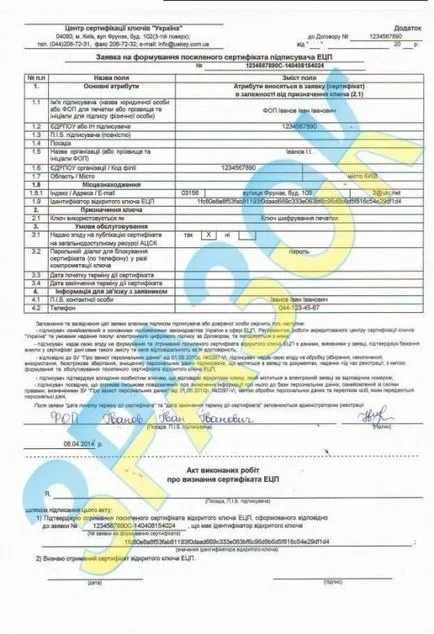Instrucțiuni de completare și de generare a cererilor de certificate de semnătură electronică îmbunătățite
INSTRUCȚIUNI DE COMPLETARE ȘI GENERAȚIE
cererile de certificate îmbunătățite de semnătură electronică
Pentru a deveni proprietarul certificatului de semnătură electronică aveți nevoie pentru a finaliza procesul de înregistrare, care include disponibilitatea tuturor documentelor necesare.
O condiție obligatorie este prezența formată în KP «Médoc IS» cererile pentru formarea semnatarilor consolidate a certificatelor de semnătură electronică.
Formarea certificatelor publice-cheie se bazează pe aplicații de auto-generate și semnatarii chei secrete.
chei secrete nu sunt disponibile la centrul de certificare, acestea sunt stocate direct din semnatarul (f Ayla cu extensia * .zs2). ACA „Ucraina“, cu condiția format în fișierele de sistem aplicații (fișiere cu extensia * .rsk). înregistrate pe orice suport electronic disponibil și centru. Pe baza cererilor vor fi formate cu certificate de semnătură electronică.
N Procesele care creează o cerere pentru un certificat este împărțit în:
- Ø Crearea unui formular electronic pentru certificat.
- Ø Generează fișier cerere pentru certificatul care urmează să fie prezentat la ACA „Ucraina“.
Cererile de certificate de semnătură electronică se bazează pe datele. incluse în cartea de întreprindere.
Înainte de a face cererea de certificat pentru tine. că cardul de companie completat în întregime.
1. Din meniul principal, selectați Admіnіstruvannya-Sertifіkati-Aplicații nasertifіkat.
2. În bara de instrumente, selectați una dintre comenzile:
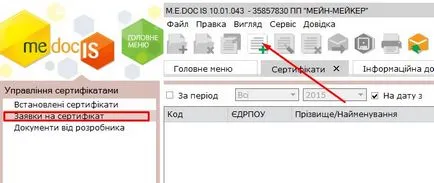
Figura 1. Crearea unei noi aplicații
Citiți cu atenție acordul privind responsabilitatea pentru păstrarea cheile secrete și sunt de acord cu termenii acordului (Fig.2).
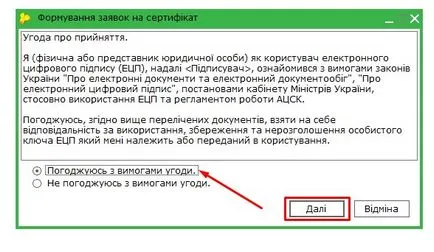
Figura 2. Introducere în acordul cu privire la generarea de chei
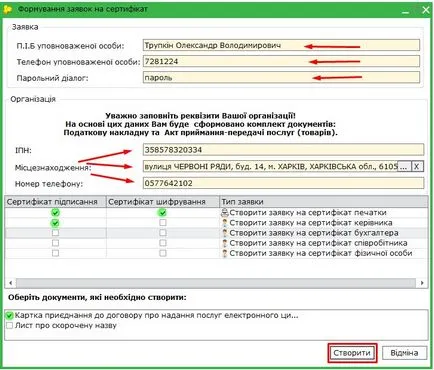
Figura 3. O fereastră pentru un certificat aplicații
În dialogul „dialogul de protecție parolă“ trebuie să specifice parola. Este orice cuvânt sau o frază care servește pentru a confirma dacă doriți să blocați acest certificat.
Câmpurile obligatorii pentru a umple sunt detaliile organizației. Dacă aveți de pre-umplut companii de carduri, aceste câmpuri sunt completate automat.
Urmat specificați care cerere formă: pentru o semnare și certificate de criptare a certificatelor.
Pentru raportarea de criptare, care este trimis autorităților de control, instituțiile utilizează certificatul de criptare de imprimare. marcajul corespunzător este setată implicit.
Certificatele de alte tipuri de criptare folosite pentru orice semnare a documentelor.
Dacă sunteți un antreprenor individual de lucru, fără imprimare, atunci trebuie să alegeți o aplicație pentru tipul de cap pentru semnare și criptare.
Certificatele de un individ care nu sunt utilizate în programul de calculator «Medoc IS». Acestea sunt concepute pentru a fi utilizate în „Declarația de cetățeni cu venituri“ proiecte, «Medoc on-line» și «Timpul tău.“
Programul «Medoc IS» oferă doar posibilitatea de a crea aplicații pentru aceste tipuri de certificate. Când alegeți acest tip de aplicații, sistemul va avertiza utilizatorul.
Pentru persoane fizice, o serie de aplicații certificat sunt întotdeauna create în totalitate ea lui: Cerere de o cerere de semnare a certificatului de criptare și certificatul.
Cardul poate crea imediat o conexiune la un contract pentru a furniza servicii de semnătură electronică și litera abrevierea denumirii selectând căsuțele corespunzătoare.
Bifați caseta de lângă aplicația dorită și faceți clic pe Stvoriti.
5. Crearea (s-au format aplicații de înregistrare) și deschis automat în file individuale toate specificate în etapa anterioară, aplicația (Fig.4). Prima fila se deschide automat cu cardul din Tratatul privind furnizarea de servicii de prelucrare a datelor, eliberarea și întreținerea îmbunătățite a certificatelor de chei publice EDS. Cardul trebuie să fie tipărite, semnate și sigilate de către organizație.
Cele mai multe dintre domeniile de toate aplicațiile sunt completate automat cu carduri de date ale întreprinderii. În cazul în care compania de carduri există date care sunt necesare pentru aplicarea, completați în propriile lor mâini.
Câmpurile marcate cu galben sunt disponibile pentru completarea și editare. Probele de aplicații finalizate pot fi găsite în Anexa 1.
6. Bara de stare instrumentului, selectați fila Nastupnі dії și aplicația nazhmitePerevіrte. (Figura 4).
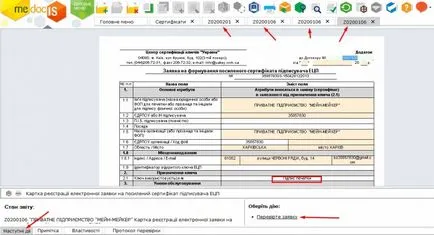
Figura 4. Testarea de aplicare pentru a umple câmpurile obligatorii
Controale pentru câmpurile obligatorii în aplicarea și în absența datelor solicitate, sistemul va furniza culoarea roșie a câmpului, sunt necesare.
Corectați erorile și re-rula testul.
7. Salvați aplicația făcând clic pe butonul Zberegti sau comanda rapidă de la tastatură Ctrl + S.
Shag2.Ge neratsiya depune o cerere pentru un certificat care urmează să fie prezentat la ACA „Ucraina“.
1. Fișier o cerere pentru un certificat furnizat de către centrul de certificare, poate fi generat în mai multe moduri:
- Ø direct în formularul de cerere prin selectarea documentului în fila bara de stare și apăsați Nastupnі dії cheie de aplicație Zgeneruyte secretă i. (Fig.5)

Figura 5. Generarea aplicației și cheia privată din fereastra unei cereri de certificat
Ø din tabelul de aplicații selectați aplicația dorită (sau aplicații multiple) și faceți clic pe butonul bara de instrumente aplicare Zgeneruvati (Figura 6).
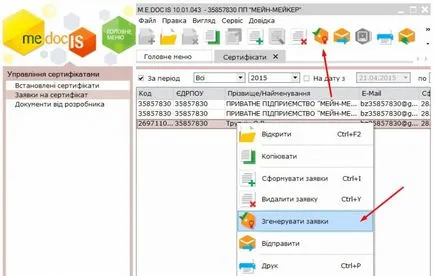
Figura 6. Generarea de aplicare și cheia privată a tabelului cerere de certificat
2. O fereastra se va deschide eneratsii G din ayavki.
Completati formularul propus (Fig.7). Parola ar trebui să fie format din cel puțin 3, cu un maxim de 64 de caractere. Parola poate consta în orice combinație de litere, cifre și alte caractere.
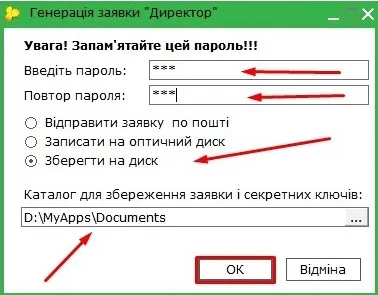
Figura 7. Generarea de aplicare
3. Selectați modul în care aveți de gând să păstreze fișierele cheie secrete și aplicații, pentru a furniza cereri de certificate într-un centru de certificare:
- - Cele generate cheile private stocate pe un disc optic. aplicațiile și fișierele sunt stocate în directorul specificat. Atunci când cheia de înregistrare o dată pe disc maximizează securitatea lor, care este, exclude posibilitatea de recuperare a fișierelor șterse.
- -Zberegti discul în directorul specificat sunt conservate. ca fișierele cheie secrete. și dosarele de cerere.
Utilizatorul „Medos IS» sistem de sine nu poate trimite o cerere de certificat prin e-mail. Pentru a trimite o cerere de e-mail, trebuie să aveți un administrator de înregistrare semnătură digitală (reprezentant autorizat al autorității de certificare).
4 Rezultatele vor genera crearea dosarului de cerere și cheia privată și îl stochează în directorul specificat, deoarece sistemul va informa utilizatorul (Figura 8).

Figura 8. Calea pentru stocarea aplicației și cheia privată
nume avansate fișiere cheie secrete și aplicații și certificate au semnificații speciale și nu pot fi schimbate.
* Ou .zs2 -N (secretă) semnătură digitală cheie în ASTSK „Ucraina“.
Fișierele cu această extensie la centrul de certificare nu este disponibil, acestea sunt stocate direct de oficial. Este necesar să se ia în continuare grijă de protecția informațiilor în cauză.
* .rsk - o declarație privind formarea semnăturii electronice certificatului abonatului consolidat în format electronic. necesare pentru a obține certificatul cheii publice a semnăturii digitale în Autoritatea de Certificare „Ucraina“.
Fișierele cu această extensie sunt disponibile la Centrul de certificare de pe suportul electronic extern.
Important! Imprimați o cerere de semnătură electronică a certificatului numai după generarea o cheie secretă.
Etapa 3. Ce ar trebui să fac în continuare?
1. Copiați la un fișiere electronice externe aplicații media (fișiere cu extensia * .rsk) pentru depunerea la Autoritatea de Certificare „Ucraina“.
Fișiere chei secrete (* .zs2) rămân cu semnatarul. Responsabilitatea pentru siguranța chei secrete și parole pentru a le responsabilitatea semnatarului!
În cazul în care cheia privată este deteriorat, se obține un nou certificat (de exemplu, să plătească factura, pentru a regenera această cheie și să ofere centru de certificare pentru certificat).
2. Pentru a vizualiza lista de documente pentru certificatele de semnătură electronică și să le pregătească.
Print. semneze și să sigileze instituțiile Cererile pentru formarea îmbunătățită a semnăturii electronice certificat de abonat.
3. Furnizați toate documentele din Autoritatea de Certificare „Ucraina“.
Apendicele 1. Probele generate de aplicații pentru formarea certificatelor de semnătură digitală amplificate
1.1 entitate juridică
Cerere de certificat de director general;

Cerere de companie de imprimare certificat;
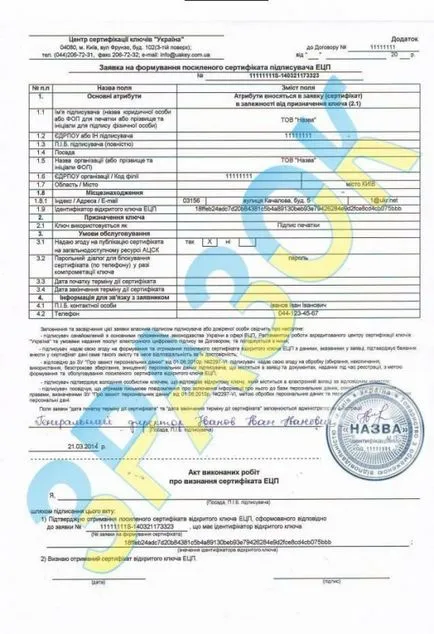
Cerere de certificat de criptare de imprimare de organizare
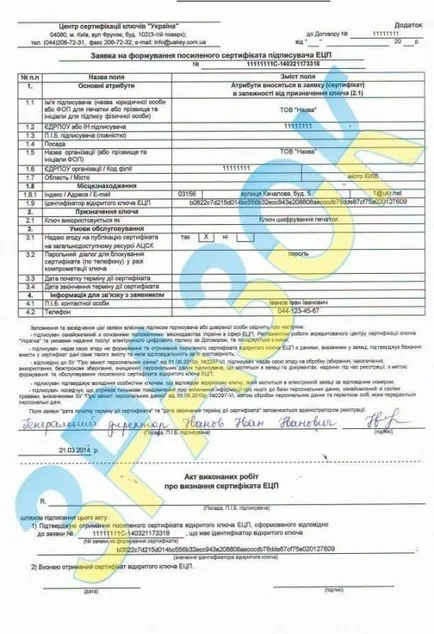
Cererea de certificat semnătura unui întreprinzător individual;
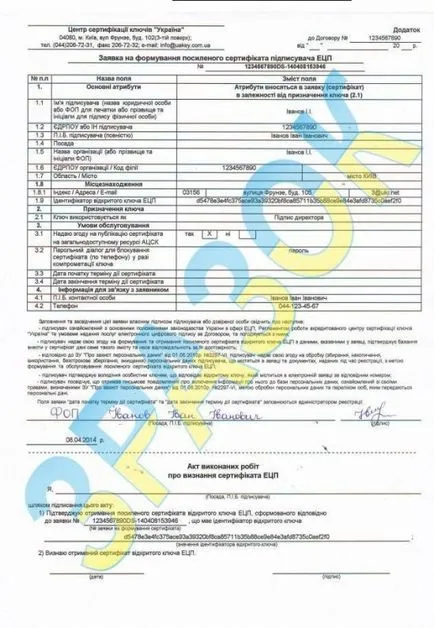
Cererea pentru individ antreprenor certificat de imprimare.
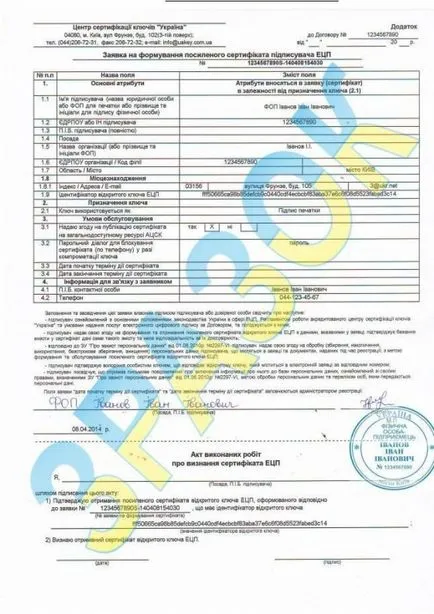
Cerere de certificat de criptare de imprimare a unui întreprinzător individual.